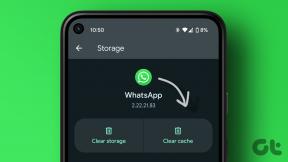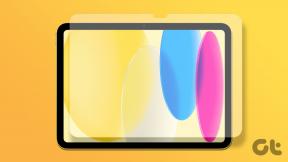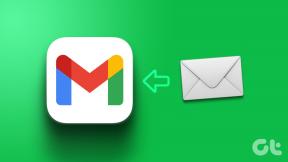Opravte prodlevu Microsoft Teams při psaní
Různé / / June 24, 2023
V dnešním uspěchaném světě mohou zpoždění a problémy se zpožděním negativně ovlivnit vaši produktivitu. Všichni toho máme na talíři hodně a zdá se, že nekonečné seznamy úkolů jsou v dnešní době normou. Všichni chceme rychle dokončit daný úkol, abychom mohli přejít k dalšímu.

Zpoždění Microsoft Teams při chatování s kolegy vůbec nepomáhá. Zdá se, že tento problém se zesiluje zejména při psaní během sdílení obrazovky. Obvykle trvá 10 až 15 sekund, než uživatelé mohou začít psát novou zprávu.
Pokud se desktopová aplikace Teams při psaní často zpožďuje, problém vyřešte pomocí níže uvedených řešení.
Jak opravit zaostávání Microsoft Teams při psaní
Zavřete aplikace na pozadí
Microsoft Teams může někdy způsobit vysoké využití CPU a paměti. A tento problém může snadno vést k problémům se zpožděním. Proto zahájíme proces odstraňování problémů zavřením všech programů a procesů na pozadí, které nepotřebujete.
Krok 1. Spusťte Správce úloh a klikněte na kartu Procesy.
Krok 2. Poté klikněte pravým tlačítkem na všechny nadbytečné aplikace jednu po druhé a vyberte možnost Ukončit úlohu.

Krok 3 Znovu spusťte Teams a zkontrolujte, zda nezaznamenáte nějaká vylepšení.
Chcete-li, aby Teams fungovaly hladce, je důležité zavřít všechny ostatní programy, které spouštějí videoobsah. Zavřete všechny karty prohlížeče, které aktivně nepoužíváte.
Zakázat potvrzení o přečtení
Vypnutí potvrzení o přečtení může snížit frekvenci zpoždění v Microsoft Teams. To samozřejmě znamená, že neuvidíte, zda příjemce vaše zprávy viděl nebo ne. Zakázat potvrzení o přečtení za účelem zmírnění problémů se zpožděním je však moudrým kompromisem.
Přejděte na Profil → Nastavení → Soukromí → Potvrzení o přečtení → Vypnout tuto funkci.
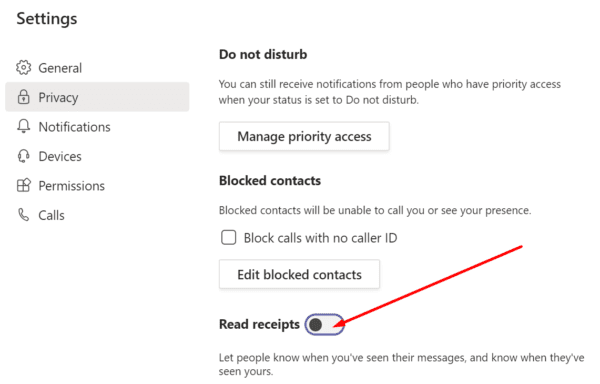
Zkontrolujte svou síť
Pokud příliš mnoho lidí používá stejný kanál Wi-Fi, ke kterému jste připojeni, může to vést k problémům s šířkou pásma. Pokud váš počítač nedostává dostatečnou šířku pásma, Teams a všechny ostatní aplikace začnou zaostávat, zvláště pokud jste na videokonferenci.
Restartujte tedy router a odpojte ostatní lidi používající stejné připojení. Pokud je to možné, použijte navíc kabelové připojení. Pokud ne, přepněte na jiný kanál Wi-Fi nebo si pořiďte adaptér Wi-Fi, abyste zlepšili svůj dosah Wi-Fi a spolehlivě.
Vypnout video
Pokud se účastníte videokonference, vypněte své vlastní video, pokud neprezentujete. Přejděte na možnosti schůzky a klikněte na Vypnout kameru.
Kromě toho nezapomeňte zakázat také příchozí video. Přejděte na Další akce a vyberte Vypnout příchozí video.
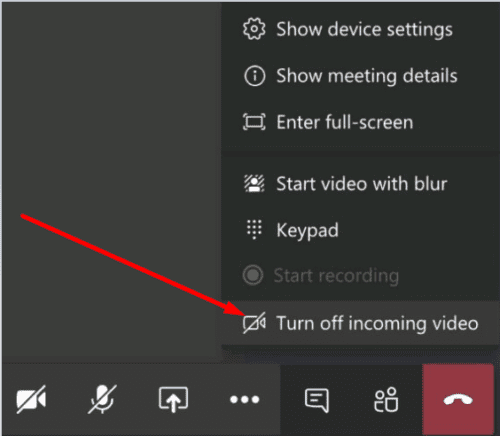
Zakázáním videa ve skutečnosti snížíte zátěž, kterou Teams klade na vaši šířku pásma. Jak je vysvětleno výše, pokud vám dochází šířka pásma, nedivte se, že Teams začne pekelně zaostávat.
Snižte své rozlišení
Pokud používáte replikátor portů nebo dokovací stanici, odpojte monitor. Pokud je to možné, připojte externí monitor přímo k portu videa na notebooku. Zkuste snížit rozlišení monitoru. Pokud používáte 4K, dočasně přepněte na 1920 x 1080.
Vymažte mezipaměť
Jak se vaše soubory mezipaměti hromadí, může to způsobit, že Teams budou velmi zpožděné a nebudou reagovat. Zkuste vymazat mezipaměť aplikace. Mějte na paměti, že soubory mezipaměti musíte mazat zhruba každé dva týdny, abyste se vyhnuli technickým závadám.
Krok 1. Typ %appdata%\Microsoft\teams na vyhledávací liště Windows.
Krok 2. Poté vyhledejte a odeberte všechny soubory ze složky Cache, Blob_storage, složky databází, GPUCache, Local Storage a složky tmp.

Krok 3 Otevřete složku IndexedDB a odstraňte soubor .db.
Krok 4. Restartujte počítač a zkontrolujte výsledky této akce.
Závěr
Microsoft Teams se může někdy zpožďovat, když něco píšete v okně chatu. Tento problém může být způsoben problémy s nízkou šířkou pásma nebo jinými závadami souvisejícími se sítí.
Doufáme, že vám opravy v této příručce pomohly tento problém vyřešit. Dejte nám vědět, které metody se vám osvědčily. Podělte se o své myšlenky v komentářích níže.
Naposledy aktualizováno 22. června 2023
Výše uvedený článek může obsahovat přidružené odkazy, které pomáhají podporovat Guiding Tech. Nemá to však vliv na naši redakční integritu. Obsah zůstává nezaujatý a autentický.